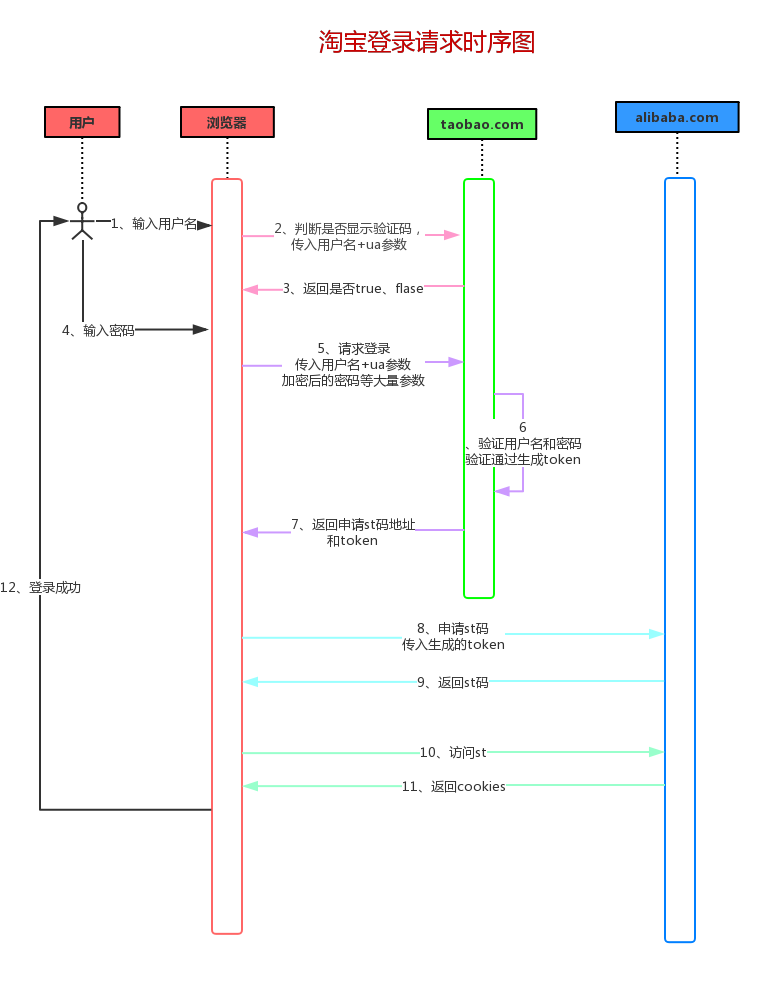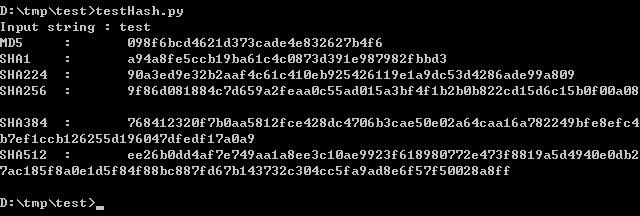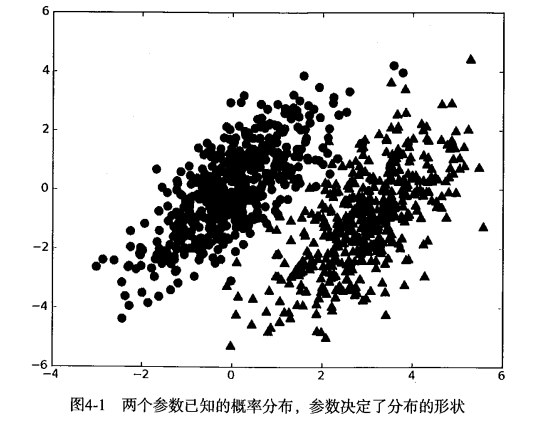浅谈pyqt5中信号与槽的认识
一、介绍
信号(Signal)和槽(Slot)是Qt中的核心机制,也是PyQt变成中对象之间进行通信的机制
在pyqt5中,每一个QObject对象和pyqt中所有继承自QWidget的控件都支持信号和槽
当信号发射时,连接槽函数将会自动执行,pyqt5中信号与槽通过connect()函数连接起来的。
在pyqt5中信号主要分两类:
1.内置信号(详细参考各个组件)
2.自定义信号(主要用于组件之间数据的传递与窗口交互)
二、内置信号的简单介绍
使用connect()方法将信号与槽函数绑定在一起,使用disconnect()函数将信号与槽解除绑定
1、按钮点击事件(举例)
import sys
from PyQt5.Qt import *
class Window(QWidget):
def __init__(self, *args, **kwargs):
super().__init__(*args, **kwargs)
self.setWindowTitle('按钮事件')
self.resize(500, 500)
self.move(400, 200)
self.btn = QPushButton('按钮', self)
self.init_ui()
def init_ui(self):
self.btn.resize(100, 30)
self.btn.move(100, 50)
self.btn.clicked.connect(self.btn_hand)
def btn_hand(self):
print('按钮点击了')
if __name__ == "__main__":
app = QApplication(sys.argv)
window = Window()
window.show()
sys.exit(app.exec_())
2、如果连接的事件要传递参数直接使用lambda函数
...
def init_ui(self):
self.btn.resize(100, 30)
self.btn.move(100, 50)
self.btn.clicked.connect(lambda: self.btn_hand(1))
def btn_hand(self, flag):
print('按钮点击了:{}'.format(flag))
...
三、自定义信号
1、最基本无参数的信号与槽
import sys
from PyQt5.Qt import *
class SignalObj(QObject):
"""
定义一个信号的类
"""
# 自定义一个信号
sendMsg = pyqtSignal()
def __init__(self):
super().__init__()
def run(self):
self.sendMsg.emit()
class Window(QWidget):
def __init__(self, *args, **kwargs):
super().__init__(*args, **kwargs)
self.setWindowTitle('自定义事件')
self.resize(500, 500)
self.move(400, 200)
self.btn = QPushButton('按钮', self)
self.send = SignalObj()
# 将事件与槽建立关联
self.send.sendMsg.connect(self.slot_hand)
self.init_ui()
def init_ui(self):
# 系统中自带的事件与槽函数建立连接
self.btn.clicked.connect(self.btn_hand)
def btn_hand(self):
self.send.run()
@staticmethod
def slot_hand():
print('我是自定义的槽函数')
if __name__ == "__main__":
app = QApplication(sys.argv)
window = Window()
window.show()
sys.exit(app.exec_())
2、信号中发射出数据
import sys
from PyQt5.Qt import *
class SignalObj(QObject):
"""
定义一个信号的类
"""
# 自定义一个信号,注意这个地方定义约束发送出去的参数类型,下面要一致
sendMsg = pyqtSignal(str)
def __init__(self):
super().__init__()
def run(self):
self.sendMsg.emit('hello')
class Window(QWidget):
def __init__(self, *args, **kwargs):
super().__init__(*args, **kwargs)
self.setWindowTitle('自定义事件')
self.resize(500, 500)
self.move(400, 200)
self.btn = QPushButton('按钮', self)
self.send = SignalObj()
# 将事件与槽建立关联
self.send.sendMsg.connect(self.slot_hand)
self.init_ui()
def init_ui(self):
# 系统中自带的事件与槽函数建立连接
self.btn.clicked.connect(self.btn_hand)
def btn_hand(self):
self.send.run()
@staticmethod
def slot_hand(msg):
print(f'我是自定义的槽函数:{msg}')
if __name__ == "__main__":
app = QApplication(sys.argv)
window = Window()
window.show()
sys.exit(app.exec_())
3、对于发送多种不同数据类型的事件
import sys
from PyQt5.Qt import *
class SignalObj(QObject):
"""
定义一个信号的类
"""
# 自定义一个信号,注意这个地方定义约束发送出去的参数类型,下面要一致
sendMsg = pyqtSignal([str], [int])
def __init__(self):
super().__init__()
def run(self):
self.sendMsg[str].emit('hello')
self.sendMsg[int].emit(999)
class Window(QWidget):
def __init__(self, *args, **kwargs):
super().__init__(*args, **kwargs)
self.setWindowTitle('自定义事件')
self.resize(500, 500)
self.move(400, 200)
self.btn = QPushButton('按钮', self)
self.send = SignalObj()
# 将事件与槽建立关联(这个地方你要接收那个数据类型的事件)
self.send.sendMsg[int].connect(self.slot_hand)
self.init_ui()
def init_ui(self):
# 系统中自带的事件与槽函数建立连接
self.btn.clicked.connect(self.btn_hand)
def btn_hand(self):
self.send.run()
@staticmethod
def slot_hand(msg):
print(f'我是自定义的槽函数:{msg}')
if __name__ == "__main__":
app = QApplication(sys.argv)
window = Window()
window.show()
sys.exit(app.exec_())
四、使用装饰器信号与槽
1、使用格式
@PyQt5.QtCore.pyqtSlot(参数) def on_发送者对象名称_发射信号名称(self,参数): pass
2、注意点,使用装饰器必须定义两个东西
QMetaObject.connectSlotsByName(self)
给需要绑定事件的定义一个id(self.btn.setObjectName('名称'))
3、按钮的普通事件
...
class Window(QWidget):
def __init__(self, *args, **kwargs):
super().__init__(*args, **kwargs)
self.setWindowTitle('装饰器信号与槽')
self.resize(500, 500)
self.move(400, 200)
self.btn = QPushButton('按钮', self)
self.init_ui()
def init_ui(self):
self.btn.clicked.connect(self.btn_hand)
@staticmethod
def btn_hand():
print('使用connect点击了按钮')
...
4、使用装饰器后的事件
...
class Window(QWidget):
def __init__(self, *args, **kwargs):
super().__init__(*args, **kwargs)
self.setWindowTitle('装饰器信号与槽')
self.resize(500, 500)
self.move(400, 200)
self.btn = QPushButton('按钮', self)
self.init_ui()
# 要在加载组件后使用
QMetaObject.connectSlotsByName(self)
def init_ui(self):
# 这个地方定义的名字直接在下面使用
self.btn.setObjectName('btn')
@pyqtSlot()
def on_btn_clicked(self):
print('使用装饰器点击了按钮')
...
以上就是本文的全部内容,希望对大家的学习有所帮助,也希望大家多多支持【听图阁-专注于Python设计】。